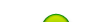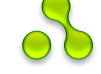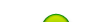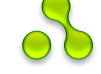Вы установили Linux и не знаете как настроить сеть? Тогда читайте внимательно, надеюсь это мини хау-ту поможет Вам. Сразу отпишу, мы будем настраивать параметры сети используя дистрибутив Ubuntu, для других дистрибутивов настройка будет незначительно отличатся (поиском необходимо пакета для вашего дистрибутива). В некоторых дистрибутивах Вы найдете утилиту настройки сети "network-manager", которая позволяет настраивать параметры сети через графический интерфейс. В данном руководстве мы откажемся от её использования и будем настраивать всё сами, вручную.
Так как ВПН часто приходится настраивать на машине, у которой больше нет другого выхода в интернет, то советую заранее припастись пакетом pptp-linux с официального репозитория. Если у Вас установлен Ubuntu, то заходим на сайт http://packages.ubuntu.com/, выбираем версию дистрибутива, ищем пакет pptp-linux и закачиваем его. В дальнейшем он нам понадобится для настройки VPN-соединения.
Настройка сети
1. Запускаем терминал. Applications (Приложения) - Стандартные — Терминал.
Выполним такую команду sudo apt-get remove network-manager, далее пароль пользователя и удаляем "network-manager".
2. Далее вводим команду ifconfig -a, перед нами появляется список всех(активных и неактивных) сетевых устройств, которые именуются как eth0, eth1, eth2 и т.д. У меня стоит одна сетевая карта (eth0) к которой подключена локальная сеть, поэтому в примерах будет использоваться eth0.
3. Почти вся информация о настройках сети и методах ее активации хранится в файле /etc/network/interfaces, именно с ним мы и будем работать. Вводим в терминале sudo nano /etc/network/interfaces, далее пароль пользователя. Итак, мы запустили консольный редактор nano, с помощью которого и будут редактироваться файлы настроек. Перемещение курсора осуществляется с помощью стрелок вверх, вниз, влево, вправо:-). В открытом файле будут такие строки:
Code
auto lo
iface lo inet loopback
auto lo - говорит о том, что локальная петля lo поднимается автоматически при загрузке системы.
Интерфейс lo - интерфейс обратной петли и позволяет компьютеру обращатся к самому себе. Интерфейс имеет ip-адрес 127.0.0.1 и необходим для нормальной работы системы.
4. Редактируем файл и добавляем несколько строк:
Code
auto lo
iface lo inet loopback
auto eth0
iface eth0 inet static
address 10.ххх.ххх.ххх
netmask 255.255.255.0
gateway 10.ххх.ххх.1
auto eth0 — говорит о том, что сетевая карта eth0 поднимается автоматически во время загрузке системы.
iface eth0 inet static — указывает, что интерфейс(iface) сетевой карты(eth0) находится в диапазоне адресов ipv4(inet) со статическим ip(static)
address 10.ххх.ххх.ххх— статический ip адрес, тут Вы должны записать свой ip
netmask — стандартная маска сети
gateway 10.ххх.ххх.1 — ip адрес основного шлюза, также замените на ip адрес Вашего шлюза
Редактирование закончено. Жмем Ctrl+O для сохранения, Ctrl+X для выхода из консольного редактора nano.
5. Необходимо записать адреса основного и вспомогательного серверов DNS в файл /etc/resolv.conf. Снова идем в терминал и набираем sudo nano /etc/resolv.conf, далее пароль пользователя. Добавляем строку:
Code
nameserver 10.xxx.xxx.1
nameserver 212.xxx.xxx.1
10.xxx.xxx.1 и 212.xxx.xxx.1 - замените на ip адреса Вашего основного и вспомогательного серверов DNS. Жмем Ctrl+O для сохранения, Ctrl+X для выхода из консольного редактора nano.
Теперь можете перезапустить сетевое подключение и проверить работоспособность сети введя команду sudo /etc/init.d/networking restart, далее пароль пользователя. Если все настроено правильно, то при нажатии на ссылку у Вас должна загрузится домашняя страница ДКС - http://dks.com.ua
Теперь перейдем к настройке VPN-соединения
Помните в начале рукаводства я просил скачать пакет pptp-linux, надеюсь он уже имеется у Вас. Пришло время его установить. Установили? Отлично, переходим дальше.
1. Снова идем в терминал и набираем sudo nano /etc/ppp/options.pptp, далее пароль пользователя. Добавляем нижеуказанные строки:
Code
lock
noauth
nobsdcomp
nodeflate
persist
Все остальные строки просто комментируйте используя знак # в начале строки. 
Жмем Ctrl+O для сохранения, Ctrl+X для выхода из консольного редактора nano.
2. Создаем файл подключения VPN. Для этого набираем в терминале sudo nano /etc/ppp/peers/vpn, далее пароль пользователя. Вставляем туда следующие строки:
Code
maxfail 0
lcp-echo-interval 60
lcp-echo-failure 4
defaultroute
pty "pptp vpn1.dks.com.ua --nolaunchpppd"
name 197xxx
remotename PPTP
+chap
file /etc/ppp/options.pptp
ipparam vpn
Обязательно замените значение 197xxx на Ваш логин, который используется в статистике. Жмем Ctrl+O для сохранения, Ctrl+X для выхода из консольного редактора nano.
Опишу некоторые параметры:
maxfail 0 - всегда пытаться подключиться при отсутствии связи;
lcp-echo-interval - интервал времени, по прошествии которого, происходит опрос удаленной стороны;
lcp-echo-failure - количество не отвеченных запросов удаленной стороны, после чего система считает, что нас отключили;
defaultroute - устанавливаем маршрут по умолчанию;
+chap - тип аутентификации. Помимо +chap может использоваться тип +pap.
file - читать дополнительные настройки из заданного файла.
3. Редактируем файл /etc/ppp/chap-secrets. Для этого вводим в терминале sudo nano /etc/ppp/chap-secrets, далее пароль пользователя. Добавляем строку:
Code
197xxx PPTP MyPassword *
Замените 197xxx на свой логин, а MyPassword на Ваш пароль для подключения (узнать его можно в статистике). Жмем Ctrl+O для сохранения, Ctrl+X для выхода из консольного редактора nano. 4. Прописываем в файл /etc/network/interfaces нужные роуты. Набираем в терминале sudo nano /etc/network/interfaces , далее пароль пользователя.
Редактируем файл и добавляем снизу несколько строк:
auto lo
iface lo inet loopback
auto eth0
iface eth0 inet static
address 10.xxx.xxx.xxx
netmask 255.255.255.0
gateway 10.xxx.xxx.1
up route add -net 10.0.0.0 netmask 255.0.0.0 gw 10.xxx.xxx.1 dev eth0
up route add -net 212.82.210.0 netmask 255.255.255.0 gw 10.xxx.xxx.1 dev eth0
up route add -net 80.91.179.0 netmask 255.255.255.0 gw 10.xxx.xxx.1 dev eth0
Замените 10.xxx.xxx.1 на ip адрес Вашего шлюза. Жмем Ctrl+O для сохранения, Ctrl+X для выхода из консольного редактора nano.
5. Автоматическое подключение VPN при загрузке системы. Набираем в терминале sudo nano /etc/network/interfaces, далее пароль пользователя.
Редактируем файл и добавляем несколько строк:
Code
auto lo
iface lo inet loopback
auto eth0
iface eth0 inet static
address 10.xxx.xxx.xxx
netmask 255.255.255.0
gateway 10.xxx.xxx.1
up route add -net 10.0.0.0 netmask 255.0.0.0 gw 10.xxx.xxx.1 dev eth0
up route add -net 212.82.210.0 netmask 255.255.255.0 gw 10.xxx.xxx.1 dev eth0
up route add -net 80.91.179.0 netmask 255.255.255.0 gw 10.xxx.xxx.1 dev eth0
auto ppp0
iface ppp0 inet ppp
provider vpn
pre-up ip link set eth0 up
up route del default
up route add default dev ppp0
Жмем Ctrl+O для сохранения, Ctrl+X для выхода из консольного редактора nano. На этом наши настройки заканчиваются. Теперь можете перезагрузить компьютер. Если после загрузки системы VPN-соединение не активно, воспользуйтесь командой sudo /etc/init.d/networking restart, далее пароль пользователя. Если все настроено правильно, то при нажатии на ссылку у Вас должна загрузится домашняя страница google - http://google.com